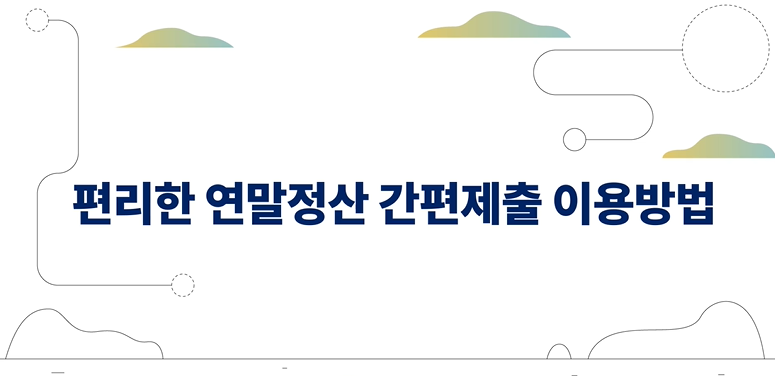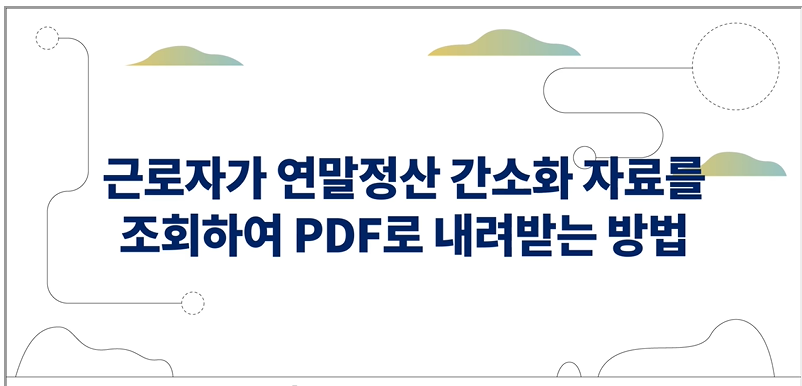연말정산 레벨 테스트 및 핵심정리; 아는 만큼 받아요
연말정산 레벨테스트 및 연말정산 핵심정리 매년 연말정산을 하고 계시는 여러분은 과연 어디까지 알고 계십니까?국세청 간소화서비스에 클릭 몇번으로 완료될 수 있지만~ 클릭할때 떨리지 않
angel.hepsibasoul.com
연말정산 간편제출 이용방법 미리보기↓ ↓
간소화자료 조회 PDF내려받기 미리보기↓ ↓
연말정산 기간, 국세청 연말정산간소화서비스 개편 확인하기
🔍 25년 연말정산기간 간소화 서비스 정리 연말정산 레벨 테스트 및 핵심정리; 아는 만큼 받아요연말정산 레벨테스트 및 연말정산 핵심정리 매년 연말정산을 하고 계시는 여러분은 과연 어
news.hepsibasoul.com
연말정산 홈텍스활용 미리보기↓ ↓
연말정산 예산세액 미리해보기↓ ↓
맞벌이근로자 절세안내 미리보기↓
연말정산 간편제출 이용방법
편리한 연말정산 간편 제출 서비스는 원천징수의무자(회사)가 온라인에서 공제신고서를 작성․관리하고 지급명세서를 제출할 수 있는 서비스입니다. 편리한 연말정산 간편제출 서비스는 3가지 유형으로 이용할 수 있는데요
첫 번째 유형은 원천징수의무자(회사)가 근로자로부터 연말정산간소화자료(PDF)를 온라인으로 제출받아 연말정산에 활용하는 유형입니다.
두 번째 유형은 원천징수의무자(회사)가 근로자로부터 부속서류 및 간소화자료가 포함된 공제신고서를 홈택스 온라인으로 제출받아 연말정산에 활용하는 유형입니다.
세 번째 유형은 원천징수의무자(회사)가 연말정산의 모든 과정을 홈택스를 통해 진행하는 유형으로 근로자 2,000명 이하의 소규모 사업장이 이용 가능합니다.
간소화 자료 조회하여 출력하는 방법
우선 연말정산 간소화서비스를 이용하려면 공동·금융인증서 등으로 홈택스에 로그인 해야 합니다.
공인인증서로 로그인 하여 장려금·연말정산·전자기부금에서 연말정산 간소화-근로자 소득·세액공제 자료 조회 버튼을 클릭하여 연말정산 간소화 서비스로 이동합니다.
연말정산 간소화 서비스 화면입니다.
신규 입사자나 중도 퇴사자의 경우 근무기간에 지출한 비용만을 공제받을 수 있는 공제항목들이 있는데 근무기간에 해당하는 월을 선택합니다.
대부분의 근로자는 1월1일부터 12월31일까지 계속 근무하기 때문에 간소화자료를 활용하는데 문제가 없지만 중간에 회사에 입사하였거나 퇴사한 근로자는 근무하지 않은 기간의 간소화 자료를 공제받으면 과다공제가 되어 가산세 등의 불이익이 있으므로 주의할 필요가 있어요.
국세청에서는 이런 불이익을 사전에 예방하기 위해 월별로 간소화 자료를 선택, 활용할 수 있도록 한 것이죠.
다음으로 각 공제항목을 클릭한 후 공제항목 내에 공제받지 말아야 하는 지출액이 있으면 이를 선택 해제 합니다.
모든 공제항목에 대한 선택을 완료하였다면, 인쇄하기 버튼을 클릭하여 출력합니다.
간소화자료 온라인 제출 방법
우선 연말정산 간소화서비스를 이용하려면 공동·금융인증서 등으로 홈택스에 로그인 해야 합니다.
공인인증서로 로그인 하여 장려금·연말정산·전자기부금에서 연말정산 간소화-근로자 소득·세액공제 자료 조회 버튼을 클릭하여 연말정산 간소화 서비스로 이동하면 연말정산 간소화 서비스 화면입니다.
신규 입사자나 중도 퇴사자의 경우 근무기간에 지출한 비용만을 공제받을 수 있는 공제항목들이 있는데 근무기간에 해당하는 월을 선택합니다.
공제신고서작성 버튼을 클릭합니다.
간소화 자료의 공제항목과 부양가족만으로 공제신고서를 제출하는 경우 하단 공제신고서 작성 버튼을 클릭합니다. 만약 공제신고서를 수정하고자 하는 경우 작성한 공제신고서 보기를 클릭합니다.
작성된 공제신고서를 수정하고자 하는 경우
세대주 여부, 근무기간, 외국인인 경우에는 국적 등의 근로자 기본정보를 입력합니다.
사업자등록번호 수정 또는 종전사업장 추가 버튼으로 근무하는 회사의 사업자등록번호, 상호, 총급여등을 입력, 수정할 수 있으며 잠시뒤에 설명하겠지만 회사가 근로자의 총급여등의 정보를 국세청 편리한 연말정산 시스템에 입력 한 경우에는 해당내역이 나타나며 이를 선택하여 적용할 수도 있습니다.
또한 매월분 월급에서 징수하는 간이세액표에 따른 원천징수세액을 80%, 100%, 120% 중에 선택할 수 있고 추가납부세액이 10만원 보다 많은 경우 분납을 신청할 수 있습니다. 입력이 완료되면 저장 후 다음이동 버튼을 클릭합니다.
부양가족에 대한 기본공제와 추가공제항목을 입력하는 화면입니다.
연말정산간소화자료 조회 단계에서 공제자료를 선택했던 부양가족이 있을 경우 자동으로 불러옵니다.
기본공제를 받고자 하는 부양가족을 추가,삭제,수정할 수 있으며 전년도에 신고된 부양가족 명단을 불러와서 적용할 수도 있습니다.
부양가족에 대한 공제항목 입력이 끝나면 저장 후 다음이동버튼을 클릭합니다.
소득·세액공제를 받기 위한 세부내역을 입력하기 위한 화면으로 연말정산 간소화에서 선택하였던 공제자료가 미리 채워지며 상단에 소득공제 항목이 있고 하단에는 세액공제항목이 있습니다.
연말정산 간소화 서비스에서 제공하는 자료 외에 본인이 직접 수집한 공제내역이 없다면 다음 이동버튼을 클릭하여 공제신고서 작성을 완료할 수 있으며, 연말정산 간소화서비스에서 제공하는 자료 외에 본인이 직접 수집한 공제내역이 있다면 각각의 공제항목명 옆에 있는 수정 버튼을 누르면 연말정산 간소화에서 선택한 국세청 자료를 자동으로 보여주고 본인이 직접 수집한 공제내역을 추가, 삭제, 수정할 수 있습니다.
예산세액 계산하는 방법
홈택스에서 작성한 공제신고서를 이용하여 예상세액을 계산하는 기능을 알아보겠습니다.
장려금·연말정산·전자기부금 메뉴에서 편리한 연말정산-예상세액 계산하기 버튼을 클릭합니다.
편리한 연말정산 예상세액 계산하기 화면으로 이동하였습니다
예상세액 계산하기에 대한 간단한 이용절차 및 유의사항 등을 안내하는 화면입니다.
이 서비스는 예상 세액 계산하기와 3개년 추이및 항목별 유의사항 보기 두가지로 구성되며, 선행절차로 연말정산 간소화 자료를 선택하거나 공제신고서를 작성해야하는데, 우리는 앞서 공제신고서를 작성하였으니 바로 예상세액을 계산해 보겠습니다.
세액 계산하기 버튼을 클릭합니다.
지금부터 예상세액 계산하기를 해보겠습니다
먼저 총급여 및 기납부세액을 확인하고 정확하지 않거나 표시되지 않았을 경우 총급여·기납부세액 수정 버튼을 눌러 맞게 수정합니다.
다음으로 공제신고서 불러오기 버튼을 눌러 앞에서 작성한 공제신고서를 불러와서 자동반영합니다.
공제신고서를 불러오면 공제항목별 공제 대상금액과 공제액이 자동으로 계산되어 채워집니다.
마지막으로 공제신고서에 작성되지 않았으나 추가로 더 공제받을 항목이 있다면 공제항목명 옆 수정버튼을 클릭하여 공제항목별로 수정합니다.
이제 계산하기 버튼을 누르면 지금까지 작업한 결과가 반영되어 결정세액과 차감징수납부 또는 환급예상세액을 확인할 수 있습니다.




'핫이슈 원포인트' 카테고리의 다른 글
| 정월대보름 음식 백종원 명절나물 레시피 (1) | 2025.01.29 |
|---|---|
| 정월대보름 놀이,전국 행사 확인하기 (3) | 2025.01.27 |
| 연말정산 레벨 테스트 및 핵심정리; 아는 만큼 받아요 (1) | 2025.01.08 |
| 텔레그램 다운로드 설치방법 (0) | 2024.12.04 |
| 트럼프 관련주 당선 수혜주, 2024 미국대선 공약 (6) | 2024.11.07 |